Cum să configurați audiențe personalizate pe Facebook

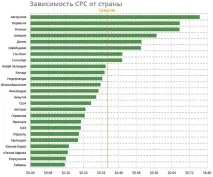
Depășind direcționarea de bază bazată pe interesele publicului dvs., veți observa o scădere uriașă a costului pe conversie. De exemplu, cu Facebook Custom Audiences, puteți profita de vizitatorii site-ului dvs., cititorii de bloguri și mulți alți utilizatori care sunt deja interesați de marca dvs. În medie, CTR-ul unor astfel de campanii de retargeting este de 10 ori mai mare decât o campanie publicitară obișnuită.
Tipuri de public personalizate Facebook
Există patru opțiuni diferite pentru a crea un public personalizat:
fisier de date client
traficul site-ului (specifici vizitatori ai site-ului care convertesc și cei care nu fac);
acțiuni în aplicații;
implicare pe Facebook.
Să aruncăm o privire mai atentă la fiecare dintre ele.
Audiență din fișierul de date clienți
Știi deja că persoanele care se abonează la newsletter-ul prin e-mail al companiei tale sunt interesate de conținutul și ofertele tale. Deci, de ce să nu-i împingeți să se transforme în clienți?
Pentru a crea un public personalizat pe Facebook, urmați acești pași:
1. Accesați Facebook Ads Manager și găsiți „Audiences” acolo.
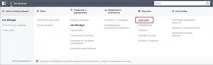
Toate publicurile tale vor fi acolo
2. Selectați „Public personalizat” din meniul derulant.
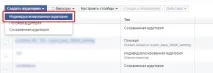
3. Selectați opțiunea „Fișier de date client”.
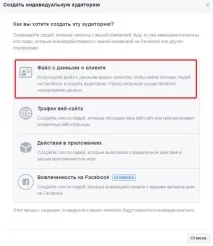
4. Selectați metoda de import (fișier de date client sau contacte de la MailChimp).
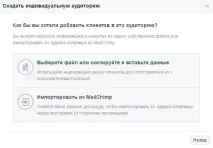
5. Următoarea fereastră vă oferă acces la toate opțiunile pentru crearea de audiențe personalizate pe Facebook dintr-un fișier de date despre clienți. Există 15 ID-uri diferite din care puteți alege. Cel maipopulare:
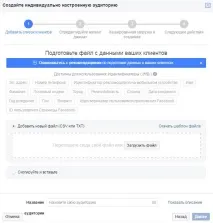
6. Descărcați fișierul de date client.
Selectați un fișier de date .txt sau .csv sau copiați manual conținutul.
7. Adăugați un nume și o descriere pentru noul public pentru a le găsi mai târziu.
Pentru a crea audiențe pe baza traficului dvs. web, trebuie să instalați un pixel de pe Facebook. De asemenea, este util pentru urmărirea conversiilor.
1. Selectați secțiunea „Pixeli” din meniul Ads Manager.
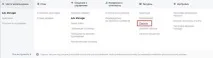
2. Faceți clic pe Acțiuni → Vizualizare cod pixel.
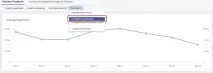
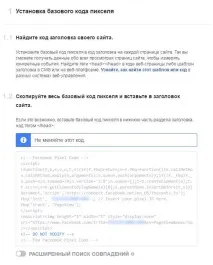
3. Copiați codul și inserați-l între etichetele de pe fiecare pagină. De asemenea, puteți utiliza Google Manager de etichete pentru aceasta.
Dacă doriți să urmăriți în continuare conversiile (cum ar fi achizițiile sau clienții potențiali), va trebui să adăugați și un cod de urmărire a conversiilor.
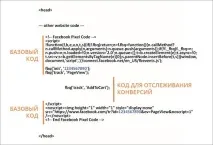
Zece evenimente de utilizator pot fi urmărite folosind pixelul Facebook:
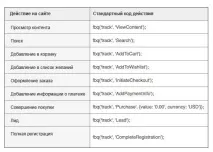
1. Accesați secțiunea „Segmente de public”.
2. Faceți clic pe butonul „Creați audiență” din colțul din stânga sus.
3. Selectați Public personalizat.
4. Selectați „Trafic site-ului” din listă.
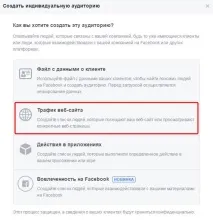
5. Selectaţi opţiunile corespunzătoare:
toți cei care vă vizitează site-ul web;
utilizatorii care vizitează anumite pagini web;
numai utilizatorii care vizitează anumite pagini web;
persoane care nu au mai vizitat site-ul de o anumită perioadă de timp;
combinație personalizată.
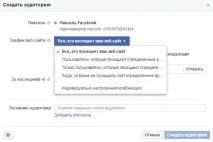
În fereastra „Combinație personalizată”, puteți include și exclude anumite pagini web.
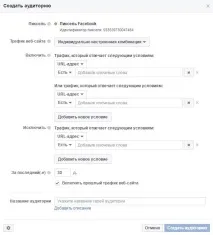
6. Dați un nume audienței dvs. personalizate și faceți clic pe butonul Creați public.
Dacă aveți dezvoltări pentru iOS sau Android,puteți viza oameni pe baza acțiunilor lor în aplicații.
1. Înregistrați-vă aplicația și configurați evenimente pentru a ajunge la anumiți utilizatori.
Puteți alege unul dintre cele 14 evenimente predefinite, cum ar fi „adăugați în coș” (pentru comerțul electronic) sau „atingeți nivelul” (pentru aplicațiile de jocuri). De asemenea, puteți configura propriile evenimente.
2. Accesați Managerul de anunțuri și selectați Segmente de public.
3. Faceți clic pe butonul „Creați audiență” din colțul din stânga sus.
4. Selectați Public personalizat.
5. Selectați Acțiuni aplicații din lista de opțiuni de direcționare.
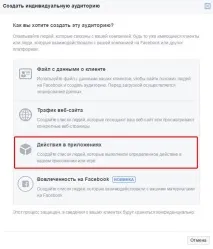
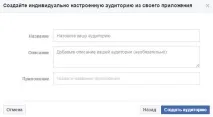
7. Definiți acțiuni vizate: etichetați utilizatorii care efectuează anumite acțiuni în aplicația dvs. alegând dintre evenimentele pe care le urmăriți cu pixelul dvs. Facebook.
8. Alegeți intervalul de timp pe care doriți să îl vizați.
De exemplu, puteți alege să urmăriți achizițiile și să introduceți „În ultimele 30 de zile” pentru a ajunge la persoanele care au făcut o achiziție în aplicația dvs. în timpul lunii.
Algoritmul de creare a unui public este similar cu cel precedent, așa că vom sări peste primii pași. În prezent, există patru tipuri de interacțiuni disponibile pentru publicul Facebook:
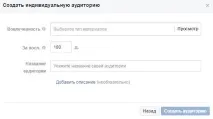
2.Anunțuri potențiale:orice persoană care a deschis formularul; persoane care au deschis formularul, dar nu l-au depus; persoanele care au deschis și au transmis formularul.
3.Pânză:persoane care au deschis pânza; persoane care au dat clic pe orice link din acea pânză.
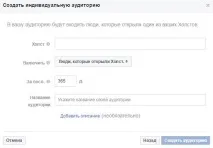
4.Pagina:toți cei care au interacționat cu pagina dvs.; orice vizitator al paginii tale; persoane care au interacționat cu orice postare de pe pagina ta; persoanele care au făcut clic pe butonul de îndemn; Oameni,cine a scris pe pagina ta; persoanele care ți-au salvat pagina.
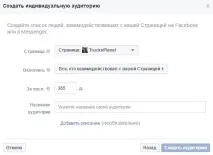
Asta e tot. Experimentați cu setările dvs. de direcționare și amintiți-vă, cu cât segmentați și înțelegeți mai bine publicul, cu atât mai mult va aduce fiecare anunț.